レビュー
内部240Hz駆動のVAパネル搭載モデルは「買い」だ
EIZO FORIS FG2421
 |
4Gamerは,速報として掲載したファーストインプレッション記事で,最も気になる残像感と遅延に関するテスト結果をお伝え済みだが,本稿では,さらに踏み込んだテストも交えつつ,EIZO初のFPSゲーマー向けディスプレイをあらためて評価してみたいと思う。
EIZO,内部240Hz駆動のFPSゲーマー向けVAディスプレイ「FORIS FG2421」を発売。まずは気になる残像感と遅延をチェックしてみた
「人に見せる」ための背面は派手ながら
基本的な作りはシンプルなFG2421
というわけで,まずはFG2421を組み立てて,外観をチェックしていくことにしたい。
 |
組み立てるにあたっては,本体のスタンド部に固定されている蝶ネジをいったん外したうえで台座を取り付けて,再び蝶ネジを締めればOKだ。高さの調整が可能なスタンド部には,移動時や輸送時にスタンドが伸びたり縮んだりするのを防ぐためのピンがあらかじめ差さっているので,設置が終わったら抜いて,どこかに保存しておくことになる。
最後に,台座へリングを固定すれば,本体側の組み立ては完了だ。
 |
 |
| 台座を固定したところ(左)と,スタンド固定用のピンを抜いたところ(右)。右の写真では台座に十字型の溝が空いているのも見えるが,リングはここに固定することとなる | |
 |
 |
| リングを固定した例。リングは十字型の溝に合わせて,2方向の向きで固定できる。ケーブルの通し方にルールはないので,使いやすいほうで利用すればいいだろう | |
 |
 |
 |
もっとも,ただ派手になっただけではなく,オレンジ色をした縁取りの上端は取っ手になっており,主に欧米のユーザーが対象ではあるものの,LANパーティなどへ持って行くときに持ち運びやすくなってもいる。
 |
 |
 |
合わせて押さえておきたいのは,本体正面向かって左側面に,3.5mmミニピンのヘッドフォン出力端子も用意されていること。接続端子にアクセスしやすいので,とりあえずヘッドフォンを使って音を聞きたいというときに便利だ。
なお,ビデオ入力インタフェースに近い側面には,USB標準B×1,USB標準A×2のUSB端子があり,USB 2.0×2のハブとして利用可能だ。後述するように,FG2421ではPCとのUSB接続が非常に重要なので,付属のUSBケーブルを使って,PCとは確実に接続するようにしておきたい。
 本体向かって左側面,下側のところにヘッドフォン出力端子が用意される。内蔵スピーカーはない |
 ビデオ入力インタフェースの近くにUSB 2.0ハブ機能を持ったUSB端子群が用意されている |
というわけで正面だが,正面から見たFG2421は,飾り気のない感じのデザインになっている。向かって左下のEIZOロゴがアクセントになっている程度で,言われなければゲーマー向けディスプレイと分からないかもしれない。
ベゼル(額縁)は左右が実測約20mm,上下が同15mm。23.5インチワイド液晶ディスプレイとしては狭いほうだと述べていいように思う。
本体サイズはスタンドを最も低くした状態で実測約563(W)
 |
 |
チルト(前後の回転,傾き)とスイーベル(左右の回転,首振り)もしっかりとサポートされている。チルトは0〜25度で,下方向はほんのわずかに倒せるものの,基本的には上にしか向かないという理解でいいだろう。もっとも,このサイズのディスプレイを下向きで利用するケースはまずないので,問題にはならないと思われる。
なお,台座に埋め込まれた回転台を利用することで,スイーベルは公称344度と,ほとんど「回転させられる」と言えるほどの調整が可能である。使い方次第ながら,かなり便利ではなかろうか。
 |
 |
 |
 |
だが,ゲーム機など,PC以外と接続している場合は,ボタンでOSDを操作しなければならないので,この点は注意が必要だ。別途リモコンが用意されていたりはしないので,「よくあるディスプレイ並みの操作性」になることは覚悟しておくべきだろう。
なお,気になる画質は,従来のネイティブ120Hz入力対応ゲーマー向けディスプレイと比べ,黒の沈み込みや発色のよさ,視野角の広さにおいて,「一目瞭然」と断言できるレベルで異なっている。TN方式は応答速度に優れる一方,視野角が狭くなりがちで,かつ黒がバックライトで白浮きしやすい弱点も抱えるのに対し,その構造上,黒を表現しやすいVA方式は,コントラスト感が圧倒的に優れている。
 IPS方式のパネルほどではないものの,斜めから見たときの色変化は少ない |
 正面から見たところ。黒の沈み込みが良好で,標準で5000:1とされるコントラスト比は高い |
 |
「画面の暗転時に自分の顔がはっきり映ってしまう」とまではいかないので,気にならない人も多いはずだが,「ノングレア加工である」という認識でいると,「あれ?」と思うこともあるだろう。
おそらく現在最も優れたディスプレイ設定ツール
ScreenManager Pro for Gaming
 |
そして,Turbo 240をはじめとする諸機能は,OSD操作でももちろん設定できるが,EIZOのサポートページからダウンロードできるScreenManager Pro for Gamingから基本的にはすべてを設定可能だ。
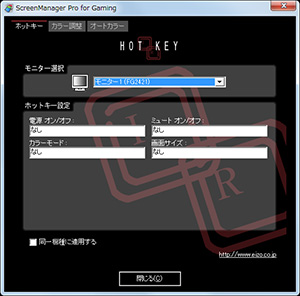 |
今回はテスト開始時点の最新版となるバージョン1.0.1のScreenManager Pro for Gamingを使っていくが,これは,従来からEIZO製ディスプレイに用意されているツール「ScreenManager Pro for LCD」をベースに,FG2421専用の機能や,ゲーム用途で意味のある機能が追加されたものだ。
ScreenManager Pro for Gamingは,インストールするとタスクトレイに常駐するので,そこからポップアップさせて設定を行うことになる。ウインドウは,「ホットキー」「カラー調整」「オートカラー」と,3つのタブが開いた状態で開いてくるが,まずは,最も重要な「カラー調整」からチェックしていこう。
■カラー調整
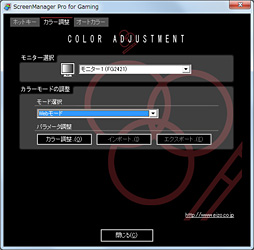 |
| カラー調整タブ |
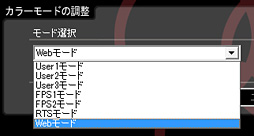 |
| 設定したいカラーモードをプルダウンリストから選び,[カラー調整]ボタンをクリックすると,設定メニューに入れる |
FG2421には,プロゲームチーム「Fnatic」との協業によってチューンされたというプリセット「FPS1」「FPS2」「RTS」と,通常作業用とされる「Web」,そしてフルカスタマイズが可能な「User1」「User2」「User3」,合計7つの「カラーモード」が用意されている。プルダウンメニューから設定したいモードを選んで,[カラー調整]ボタンをクリックすると,詳細設定が可能になるという流れだ。
「User1」「User2」「User3」の3モードは,設定内容をHDDに書き出したり,逆に読み込んだりできるようになっており,EIZOでは今後,「プロゲーマーが使っているカラーモード」などを配信する計画も持っているとのことだった。
さて,設定したいカラーモードを選択したうえで[カラー調整]ボタンをクリックすると,「カラー調整」ウインドウが開く。
ここには,色温度に輝度,コントラスト,黒レベル,RGBゲインにコントラスト拡張といった設定に加え,ガンマ設定,そしてTurbo 240の有効/無効切り替え用ラジオボタンが用意されているのが目を引くところだ。
 |
面白いのは,すべての設定を変更できるのはあくまでも「User1」「User2」「User3」の3つに限られていること。残る4プリセットでは,一部がグレーアウトして,変更できないようになっている。具体的に言うと,残る4プリセットではすべてRGBゲインが変更不可。「FPS1」「FPS2」「Web」ではTurbo 240の設定も,「FPS1」「FPS2」は有効で固定,「Web」では無効で固定となっていた。おそらく,ユーザープリセット以外では,RGBゲインとTurbo 240機能の有無を前提とした調整が行われているのだろう。
下に示したのはそれら4プリセットの初期設定だが,「FPS1」と「FPS2」で異なるのはガンマ値のみ。「RTS」ではガンマ値がRTS/MOBA用のものになっているのも加え,RGBゲインに調整が入り,さらにTurbo 240が標準では無効となっていた。ゲームプレイ時以外に向けたカラーモードとされる「Web」では,コントラスト拡張が「普通」となり,Turbo 240が強制的に無効化されているのも目を引く。
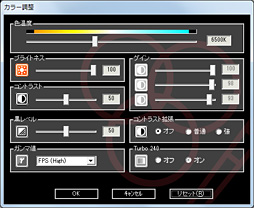 「FPS1」 |
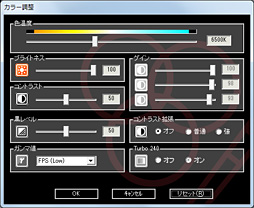 「FPS2」 |
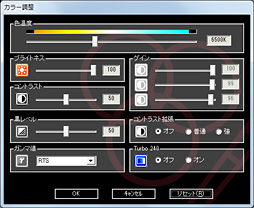 「RTS」 |
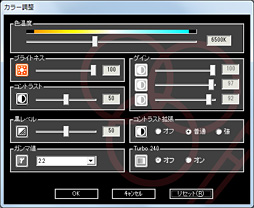 「Web」 |
各カラープリセットにどのような違いがあるのか。「Battlefield 4」の1シーンを,ニコン製のデジタル一眼レフカメラ「D80」で撮影してみた結果が下の写真だ。
サムネイルでは一部を拡大しているので,必要に応じてサムネイルをクリックのうえ,シーン全体でも比較してほしいが,コントラストが拡張されている「Web」と比較すると,ゲーム用の3プリセットでは,ガンマ設定によって暗部が浮き上がり気味なるよう設定されていることが分かると思う。浮き上がり方は「FPS1」が最もソフトで,次いで「FPS2」「RTS」となっている。RTSやMOBAでは割と暗いシーンが多いので,暗部の浮き上げを重視した設定になっているのだろう。
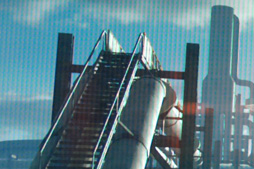 「FPS1」 |
 「FPS2」 |
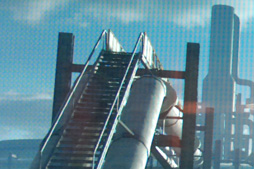 「RTS」 |
 「Web」 |
なお,前段でも述べたとおり,VA方式の液晶パネルは,ゲーマー向けのネイティブ120Hz入力対応液晶パネルで主流のTN方式と比べると,暗部がよく沈み込み,きれいに表現できるのが大きな特徴となっているが,それはコントラストが拡張された「Web」モードでよく分かる。
その意味で,ゲーム用のカラーモードは,ある意味でVA方式の“旨み”を潰してしまう設定といえるが,それでも,TN方式と比べると十分に沈んでいるので,EIZOとしてはそれをもって「問題なし」と判断したのではなかろうか。
■ホットキー
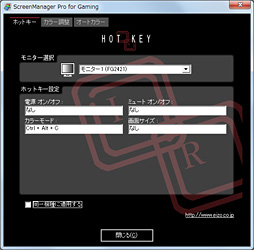 |
なかでもとくに重要なのは,「カラーモード」と「画面サイズ」だろう。前者のホットキーを設定しておくと,押すごとに7種のカラーモードを順繰りに変更できる。一方の「画面サイズ」では,1920×1080ドット以外の映像ソースを入力するときに,「全画面に引き伸ばす」「アスペクト比を維持したままできる限り拡大する」「画面中央にドットバイドット表示する」を,やはり順繰りに切り替えられる。
EIZOによると,Fnaticは「あえてゲーム画面を低解像度に設定し,アスペクト比固定拡大することで,照準を大きくする」のだそうで,そのときにこのホットキーが使えるのは確かに便利だろう。
なお,ウインドウを見ると分かるが,ScreenManager Pro GamingはFG2421のマルチディスプレイに対応しており,複数台に対して個別の設定が行えるのはもちろん,「同一機種に適用する」のチェックボックスにチェックを入れれば,複数台に対して一括して設定を行うこともできるようだ(※複数台用意できていなかったので,実際の挙動は確認できていない)。
■オートカラー
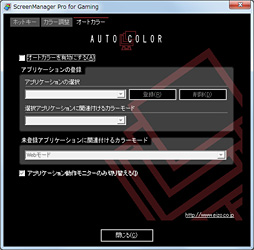 |
| 「オートカラー」タブ。ここで実現されているのは,筆者が個人的に,以前から「できるようにならないかな」と思っていた機能そのものだったりする |
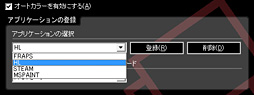 |
| プルダウンメニューに現れるアプリケーションは「起動させた実行ファイル名」になる |
「オートカラーを有効にする」にチェックを入れ,「アプリケーションの選択」をプルダウンさせてアプリケーションを選んだうえで「選択アプリケーションに関連付けるカラーモード」をプルダウンさせて関連付けたいモードを選べばいい……のだが,設定に少しクセがあった。
というのも,「アプリケーションの選択」のプルダウンメニューに現れる選択項目は,「ScreenManager Pro for Gamingの常駐後に起動した実行ファイル」になってしまうのだ。そのため,ゲームアプリケーションを登録したい場合は,カラーモードを割り当てたいゲームをいったん起動し,終了させる必要がある。
この手続きを踏むと,「アプリケーションの選択」のプルダウンメニューにゲームタイトルの実行ファイル名が現れるので,ようやく登録できるというわけである。この点はやや面倒だ。
また,もともと「Half-Life」のMODとして登場した経緯があることから実行ファイル名が「HL.exe」になっている「Counter-Strike 1.6」や,あるいは,実行ファイルではなくDLLにゲーム本体が実装されているタイトル(※主にオンラインゲーム)などもあったりするので,登録に苦労するケースもあるだろう。
ゲーマー向けマウスやキーボードでは,ゲームタイトルが起動に合わせてプロファイルを自動的に切り替える機能が当たり前のように実装されていたりもするが,それと比べるとScreenManager Pro for Gamingの「オートカラー」は少し洗練されていない印象を受ける。このあたりは今後のバージョンアップに期待といったところか。
なお,ウインドウ上で下のほうに見える「未登録アプリケーションに関連付けるカラーモード」は,設定しておくと,登録されていないアプリケーションが起動したときや,登録されたアプリケーションが終了したときに,設定したモードへ切り替わる。ゲームプレイ時以外は「Web」のカラーモードを使いたいなら,ここを「Webモード」にしておくといいだろう。
さらにその下に見える「アプリケーション動作モニターのみ切り替える」は,マルチディスプレイ構成時向けのチェックボックスだ。チェックを入れておくと,登録されたアプリケーションが動作しているディスプレイだけ,カラーモードが切り替わるようになる。
以上,若干の「洗練されていない部分」があるので,満点は与えられないものの,ScreenManager Pro for Gamingが「圧倒的に操作しやすいディスプレイ設定操作系」を実現してきたインパクトは大きい。少なくともPCゲーマー向けディスプレイの設定操作系としては,これまでで最も使いやすいものに仕上がっていると述べていいだろう。
Turbo 240の効果は確実にある
最大の効果得られるのはPC接続時か
続いて,FG2421における最大のキモであるTurbo 240の検証に入っていこう。ファーストインプレッション記事で簡単なテスト結果をお届けしているが,今回は実ゲームでのテスト結果をまとめてみたいと思う。
テストに用いたシステムは表のとおり。テストにあたっては,「FPS1」のカラーモード設定を「User1」に手動でコピーし,そこからTurbo 240を無効化した設定を「User2」に登録した。
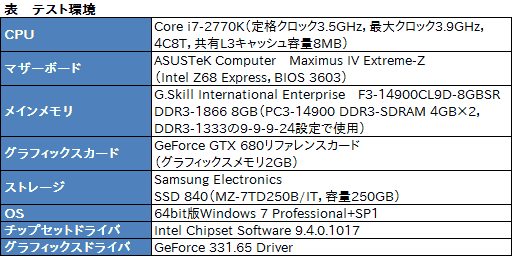 |
まずは,1920×1080ドット解像度でリフレッシュレート120Hz設定を行っても,現行世代のGPUであればフレーム落ちすることなく120fpsを維持できるCounter-Strike 1.6からだ。
なお,画面をカメラで撮影する場合,垂直同期を有効にしないとテアリング(tearing,日本では「ティアリング」と呼ぶケースが多い)が発生してしまう。そこで今回は,Counter-Strike 1.6の設定ファイル「Server.cfg」に下記の3行を追加し,120fps固定の垂直同期オンという設定に上書きしている。
developer 1
gl_vsync 1
fps_max 120
fps_override 1
というわけで,解像度1920×1080ドットのリフレッシュレート120Hzでスタンドアロンサーバーを起動のうえ,マウスを振って画像の動きを調べてみた。最初に,
 |
 |
ちなみにこれは,比較対象として用意した,ネイティブ120Hz入力対応のBenQ製ゲーマー向けディスプレイ「XL2410T」でも同じだった。XL2410Tでは,表示遅延を低下させる「Instant」モードと,残像感を低減させる「AMA」をいずれも有効化しているが,カメラの設定を揃えて撮影した結果は下の写真のとおりだ。
 |
 |
では,Turbo 240が有効化されたFG2421はどうかというと,カメラの設定を揃えた場合にCounter-Strike 1.6では,LEDバックライトが暗くなっているときにだけ,残像によるブレが見えることが確認できた。そして,LEDが点灯している状態だと,残像感はほとんど確認できない。
Turbo 240は,「残像が表示されている区間でLEDバックライトの光量を制御することによって,残像を見えにくくしている」わけである。
 |
 |
Counter-Strike 1.6は常時120fps表示できるタイトルなので,非常に分かりやすい結果が出たわけだが,最新世代のゲームエンジンを採用したタイトルの場合,120fpsをコンスタントに出すのは至難のワザだ。そういう条件ではどうなるだろうか。
 |
なお,BF4の「ビデオ」設定で注意が必要なのは,「モーションブラー量」の設定がある点だ。初期状態では50%に設定されており,その設定のままだと,動きの速い映像ではブラーがかかって,Turbo 240の効果が分かりにくくなってしまうため,今回のテストでは0%設定にしている。
そのほか,垂直同期を有効化,FG2421側のTurbo 240を無効化して,マウスを左右に振ったときの様子を撮影したものが下の写真だ。
カメラの設定はCounter-Strike 1.6のテストと揃えてあるが,高速にマウスを振るとかなり大きな残像が残ることが分かる。先に述べたとおり,描画速度は120fpsに達しないものの,垂直同期を有効化しているため,レンダリング時間が次のリフレッシュに間に合わないときには単純に描画されなくなり,1フレーム飛ばされる。ただそのときも画面の更新そのものはリフレッシュレートに同期するので,次のフレームの描画が行われるときに残像が残るわけである。
 |
 |
また,XL2410Tでテストしたときの結果が下の写真だが,ここでの結果もFG2421のTurbo 240無効時と同じ印象だ。マウスを素速く動かすと,建物などのオブジェクトは,まるで二重写しになっているかのように,残像がはっきりと残ってしまう。
 |
 |
これが,Turbo 240を有効化したFG2421だと,残像はLEDバックライトが暗くなっているときだけにしか出なくなる。十分に明るい状態の映像は実にシャープだ。
120fpsをキープできていないタイトルであっても,Turbo 240の効果は十分に得られると述べていいだろう。
 |
 |
では,家庭用ゲーム機を入力した場合はどうなるだろうか。北米で先行して登場するPlayStation 4やXbox Oneはさておき,PlayStation 3やXbox 360では,リフレッシュレートは(基本的に)60Hz固定で,解像度は1280×720ドットでの出力になるが,これでTurbo 240のメリットは得られるのか。
EIZOによると,FG2421は,60Hz入力時にも内部で標準120Hz処理しているという。そのため,据え置き型ゲーム機に対してもTurbo 240を有効化できる。もちろん原理的には,PCで120fpsに達しない場合,グラフィックスカードの垂直同期待ちになるのに対し,据え置き型ゲーム機の場合はFG2421内部で処理されるリフレッシュレートのアップコンバートという違いはある。とはいえTurbo 240を有効化できる以上,その効果も,期待したくなるところだろう。
今回はPlaystation 3用タイトル「The Last of Us」と「グランツーリスモ5 Spec II」(以下,GT5)を用いたが,結論から先に述べると,Turbo 240の効果はあるものの,PCとの接続時ほど顕著ではなくなる。その理由は2つだ。
 |
もう1つは,The Last of Usで顕著なのだが,ゲーム機用のタイトルでは,ある程度の速さで画面を動かすと,“速さ感”を出すための演出としてモーションブラーが使われるケースが多いことだ。
下の写真は,Counter-Strike 1.6やBF4のときとカメラの設定を揃えて撮影した写真だが,Turbo 240の有効時と無効時とで,違いは分かりにくい。
 Turbo 240を有効化したFG2421でThe Last of Usの画面を動かしたところ。動きの速い遠景にモーションブラーがかかり,その影響でTurbo 240の効果はあまり分からなくなっている |
 こちらは比較用としてTurbo 240を無効化してテストした結果。モーションブラーのため,Turbo 240有効時との違いが分かりにくい。というか,筆者には分からなかった |
一方のGT5でも,やはり速さ感を出すためのモーションブラーが使われている。そのため,Turbo 240の効果が分かりにくいことには変わりがないのだが,Turbo 240を有効にすると,画面のシャープさが少し増す感覚はある。
実際,映像を撮影してみたところ,Turbo 240有効時には,LEDバックライトが暗くなったときに残像がはっきり残るケースがあったので,おそらくはこれが理由だろう。
 |
 |
 |
もちろん,GT5が1080p出力されているタイトルであるという事実が影響している可能性もあるだろう。
なお,家庭用ゲーム機との接続時にScreenManager Pro for Gamingの恩恵は受けられず,設定変更はOSDメニュー頼みとなる。
やや余談気味に続けておくと,ScreenManager Pro for Gamingはマルチディスプレイ対応のためにディスプレイのEDID(Extended Display Identification Data)を確認している。そのため,たとえば「家庭用ゲーム機との接続時に別途ノートPCなどをUSBケーブルでFG2421と接続し,ノートPCからFG2421の設定を行う」などといったことはできない(※この場合,ノートPCからFG2421のEDIDを確認できないので,ScreenManager Pro for Gamingが機能しない)。
この点も含め,FG2421は家庭用ゲーム機でも120Hz表示できるディスプレイとしての価値は確かにあるが,真価を発揮するのはあくまでもPCとの接続時という理解でいいのではないかと思う。
120Hz入力時も60Hz入力時も
XL2410T比で1フレーム以内の遅延を確認
最後に,ファーストインプレッション記事にお伝えできなかった「垂直リフレッシュレート60Hz入力だと遅延はどうなるか」を確認しておきたい。
ファーストインプレッション時には,2基のDual-Link DVI出力から同時に出力できることを事前に確認できている「GeForce GTX 480」リファレンスカードを用いたが,今回は60Hz入力ということで,「GeForce GTX 680」リファレンスカードからGefen製のDVIスプリッタ「1:2 DVI DL Splitter」(型番:EXT-DVI-142DL)を使ってPCのディスプレイ出力を2系統に分け,FG2421とXL2410Tに接続した。この状態で,「LCD Delay Checker」(version 1.4)を実行し,画面をカシオ製のハイスピードカメラ「HIGH SPEED EXILIM EX-FH100」(以下,EX-FH100)から240fps設定で録画し,映像を比較するという流れだ。
比較対象機であるXL2410Tでは,InstantモードとAMAを有効化してあるというのは,Turbo 240の検証時と同じである。
その結果は下のムービーに示したとおりで,Turbo 240有効時,無効時とも,1フレーム弱の遅延を確認できた。リフレッシュレート120Hz時の約半分と言った感じでなので,順当な結果といえそうだ。
VAパネルと120Hz駆動,そしてTurbo 240による
キレのある表示が魅力。これは買いだ
 |
垂直リフレッシュレート120Hzネイティブ対応のディスプレイではTN方式の採用が主流のなか,VA方式を採用してきたFG2421では,締まった黒と,高いコントラスト感が得られる。従来の120Hzディスプレイとは比較にならないほど映像が美しい。さらにTurbo 240機能を有効化すると,映像は非常にシャープなものになるわけで,ゲーマー向けディスプレイとしての完成度は極めて高い。
あえていえば,TN方式の120Hzゲーマー向けディスプレイと比べると,「120Hzで1フレーム以上2フレーム以下」という明らかな遅延があるので,この点は引っかかるかもしれないが,繰り返すように,これは“60Hz換算”では1フレーム未満であり,まず気にならないはずである。
FG2421の直販価格は6万4800円(税込)。120Hz仕様のゲーマー向けディスプレイと比べても明らかに高価で,少なくとも「手頃」とは口が裂けても言えないものの,実現されている内容からすると,妥当なところに落ち着いているとは言えるだろう。
いずれにせよ,品質面で定評のあるEIZOが,ゲーマー向けディスプレイに本腰を入れてきたことは大いに評価できる。「ほかのすべてを差し置いてでも,最低の遅延にこだわりたい」というのでない限り,FG2421は買いだ。
EIZOのFG2421製品情報ページ
EIZOダイレクトのFG2421販売ページ
「Counter-Strike 1.6」
(C)2013 Valve Corporation.All rights reserved.
「Battlefield 4」
(C)2013 Electronic Arts Inc. Trademarks belong to their respective owner. All rights reserved
「The Last of Us」
(C)2013 Sony Computer Entertainment America LLC. Created and developed by Naughty Dog Inc.
「グランツーリスモ5 Spec II」
(C)2013 Sony Computer Entertainment Inc. Manufacturers, cars, names, brands and associated imagery feature in this game in some cases include trademarks and/or copyrighted materials of their respective owners. All rights reserved. Any depiction or recreation of real world locations, entities, businesses, or organizations is not intended to be or imply any sponsorship or endorsement of this game by such party or parties.
- 関連タイトル:
 FORIS
FORIS
- この記事のURL:
Copyright (c) 1996-2014 EIZO Corporation. All Rights Reserved.





















